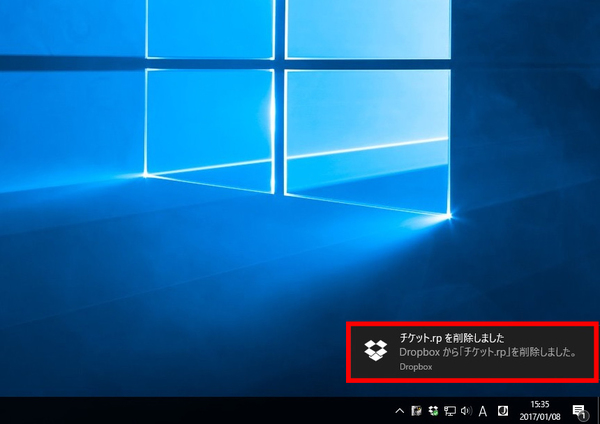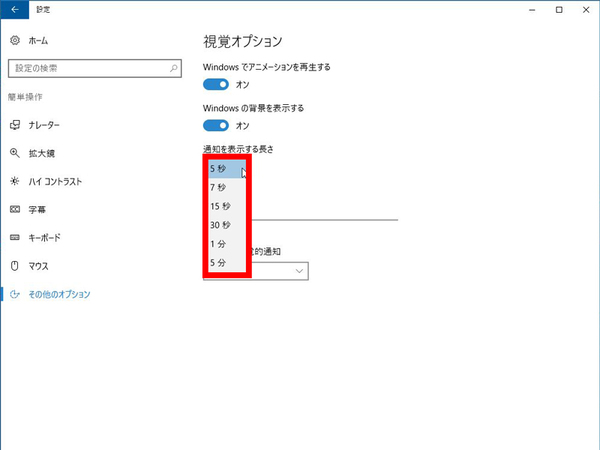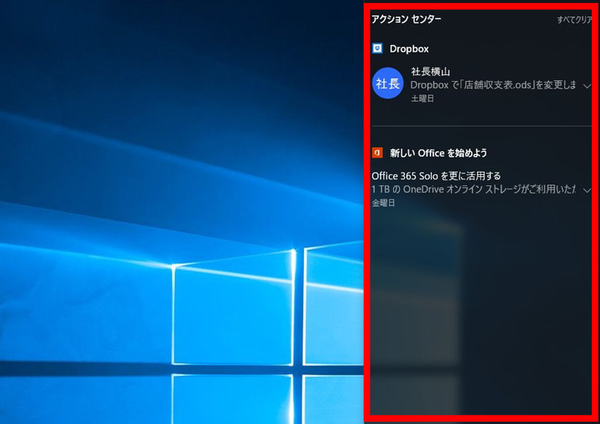Windows 10の最新情報を常にウォッチしている探偵・ヤナギヤが、Windows 10にまつわるギモンに答える本連載。
基本技から裏技・神技、最新ビルドのInsider Previewの情報まで、ドド~ンと紹介します。
調査依頼
通知のトーストの表示時間が短くて見逃してしまう
設定の変更やファイルの更新、タイマーの時間など、Windows 10の通知は画面右下にトーストとして表示される。この表示時間は、初期設定で5秒になっているのだが、あっという間のことで見逃してしまうことも多い。画面右下のアイコンをクリックし、アクションセンターを開けば表示された通知の一覧を確認できるので問題はない。とは言え、毎回アクションセンターを開くのが面倒、と言う人もいるだろう。そんな時は、通知時間を延長しよう。
「設定」から「簡単操作」を開き、「その他のオプション」をクリック。中ほどの「通知を表示する長さ」のプルダウンメニューをクリックし、時間を選択する。5秒、7秒、15秒、30秒、1分、5分の6パターンから選べ、5秒より短い選択肢はない。
これでズバッと解決!
「簡単操作」設定の「その他のオプション」にある「通知を表示する長さ」で、表示時間を延長できる
Windows 10探偵団は毎週、月・水の午前9:00、日曜日の12:00に更新します。お楽しみに!

この連載の記事
-
第358回
PC
Windows 10でヘッドマウントディスプレーなしでMixed Realityを表示する技 -
第357回
PC
Windows 10で自分だけのお気に入り店舗マップを作成する -
第356回
PC
Windows 10のデスクトップに付箋を貼ってメモ管理する -
第355回
PC
注意! Windows 10、ファイルコピー後「Ctrl+Z」でファイル完全削除 -
第354回
PC
気分をアゲる Windows 10をクリスマス仕様にする方法 -
第353回
PC
瞬間起動、常時接続、長時間駆動のAlways Connected PCが登場する -
第352回
PC
ネットワークの種類でプライベートとパブリックの違いを教えて -
第351回
PC
Windows 10の標準アプリをアンインストールする方法 -
第350回
PC
Windowsの新機能「Sets」、複数アプリをひとつのウィンドウに! -
第349回
PC
Windows 10の動作が変になったら新機能「新たに開始」を試そう -
第348回
PC
Windows 10ではゲームのチート行為をシャットアウト! - この連載の一覧へ